أفضل 7 طرق لتحويل MP4 إلى AVI على نظامي التشغيل Windows 10/11 وmacOS
يُعرف MP4 باسم MPEG-4 ، وهو تنسيق حاوية ملف يمكن أن يحتوي على مجموعة من الصوت والفيديو الرقمي المُعرَّف على أنه MPEG. يمكن أن تحتوي أيضًا على بيانات ، بما في ذلك الصور الثابتة والترجمات. هذا التنسيق مقبول من قبل العديد من مشغلات الوسائط ويمكن تشغيله على جميع الأجهزة تقريبًا. ومن ثم ، فهو تنسيق فيديو شائع.
ومع ذلك، قد تجد أحيانًا مقاطع فيديو MP4 الخاصة بك غير متوافقة مع بعض المشغلات، مثل مشغلات DVD. قد يجد بعض المستخدمين أيضًا أن ملفات MP4 تشغل مساحة كبيرة جدًا من الذاكرة على القرص الخاص بهم. إذا كانت لديك نفس المشكلة، فنحن ندعمك. سوف يوضح هذا الدليل كيفية تحويل MP4 إلى AVI بسهولة. يوجد أدناه استعراض لأفضل الأدوات التي يمكنك استخدامها مع دليل المستخدم الخاص بهم للاطلاع عليها.
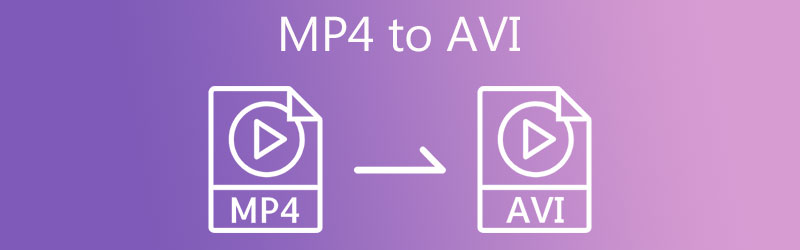
محتوى الصفحة
الجزء 1. سبب تحويل MP4 إلى AVI
تعلم العديد من المستخدمين أن MP4 هو تنسيق فيديو عالمي لأنه يوفر التوافق والمرونة. لكن القليل منهم لم يعلموا أنه يعاني أيضًا من التوافق مع بعض مشغلات الوسائط. ستكون هناك حالات تريد فيها عرض أفلام MP4 أو مقاطع الفيديو على مشغلات DVD أو التلفزيون لتحقيق أقصى قدر من الاستمتاع. ومع ذلك ، لا يمكنك أن تتوقع أن ملفات MP4 ستعمل بشكل لا تشوبه شائبة على هذه المشغلات كما تفعل عادةً على الأجهزة الأخرى.
تحقيقا لهذه الغاية ، يمكنك تحويل مقاطع الفيديو MP4 الخاصة بك إلى تنسيق متوافق مع المشغلات المذكورة. AVI لها اليد العليا فيما يتعلق ببث مقاطع الفيديو على التلفزيون ومشغلات DVD. بالمقارنة مع MP4 ، يشغل AVI مساحة أقل من MP4. إلى جانب ذلك ، لا يتطلب عرض أي برامج أو ترميز إضافي أو جعله قابلاً للتشغيل. لا تقلق لأننا قمنا بفرز الطرق العملية حول كيفية تغيير تنسيق الملف من MP4 إلى AVI بسرعة.
الجزء 2. برامج تحويل MP4 إلى AVI الاحترافية
1. تحويل MP4 إلى برنامج AVI: Vidmore Video Converter
قبل أن يبدأ التحويل ، ربما تفكر في الحفاظ على الجودة الأصلية لملفات الفيديو MP4. هذه ليست مشكلة مع محول الفيديو فيدمور. تم تطوير هذه الأداة لمساعدة المستخدمين على تحويل ملفات الوسائط دون المساس بجودة الملف الأصلي.
يأتي أيضًا مع معلمات قابلة للتعديل تسمح لك بتعيين معدل البت والترميز ودقة الشاشة وجودة الصوت مثل الأصل. أفضل ما في الأمر أنه يدعم مقاطع فيديو بدقة 4K UHD. سيمكنك ذلك من الحفاظ على الجودة العالية لمقاطع الفيديو الخاصة بك. استخدم محول MP4 إلى AVI السريع هذا وأكمل العملية في 4 خطوات سهلة.
الخطوة الأولى. قم بتثبيت MP4 إلى محول الفيديو AVI
أولاً وقبل كل شيء ، احصل على الأداة من موقعها الرسمي على الويب أو احصل على مثبتها على الفور باستخدام تنزيل مجاني الأزرار أدناه. بناءً على متطلباتك ، يمكنك اختيار التحويل على جهاز كمبيوتر Mac أو Windows. الآن ، قم بتثبيت البرنامج وتشغيله.
الخطوة 2. قم بإضافة ملف MP4
بمجرد تشغيل الأداة ، انقر فوق زائد زر التوقيع على الواجهة الرئيسية لاستيراد ملف MP4 الذي ترغب في تعديله. يمكنك أيضًا سحب ملف MP4 وإفلاته ، وهي طريقة أخرى لتحميل الملفات.
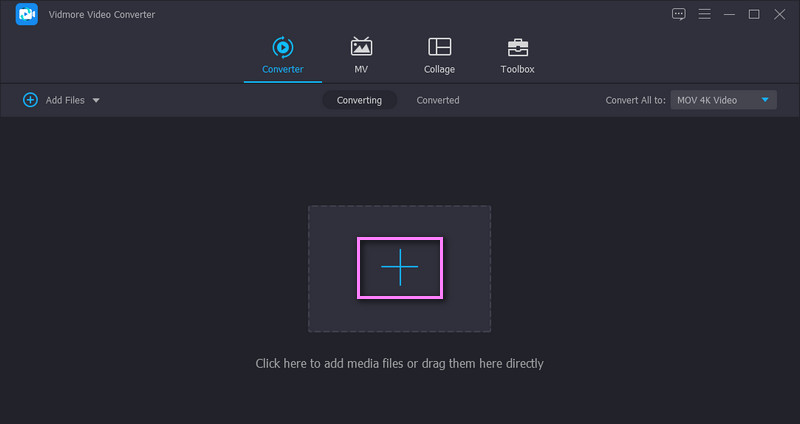
الخطوة 3. حدد التنسيق وقم بتغيير المعلمات
بعد ذلك ، انتقل إلى الملف الشخصي القائمة وافتح علبة التنسيق. تحت فيديو علامة التبويب ، ابحث عن ملف AVI التنسيق وتحديده. ثم انقر فوق ملف ملف تعريف مخصص أيقونة لتعيين المعلمات والضغط على إنشاء ملف تعريف بعد تعديل المعلمة.
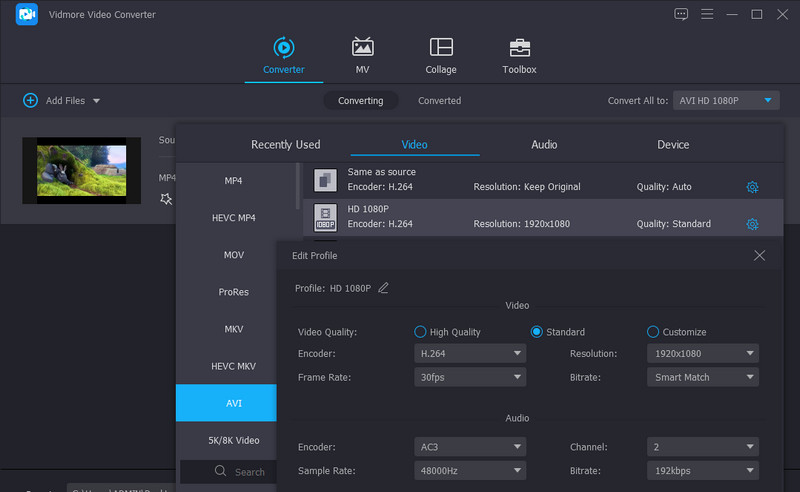
الخطوة 4. تحويل MP4 إلى AVI
بمجرد الانتهاء من الإعداد ، اختر وجهة ملف لملف الإخراج بالنقر فوق ملف مجلد رمز في أسفل الجانب الأيمن. ثم ، انقر فوق تحويل جميع زر لبدء مهمة التحويل. ستبدأ العملية على الفور ، وستحصل على الإخراج النهائي من مجلد سيظهر تلقائيًا بعد كل تحويل.
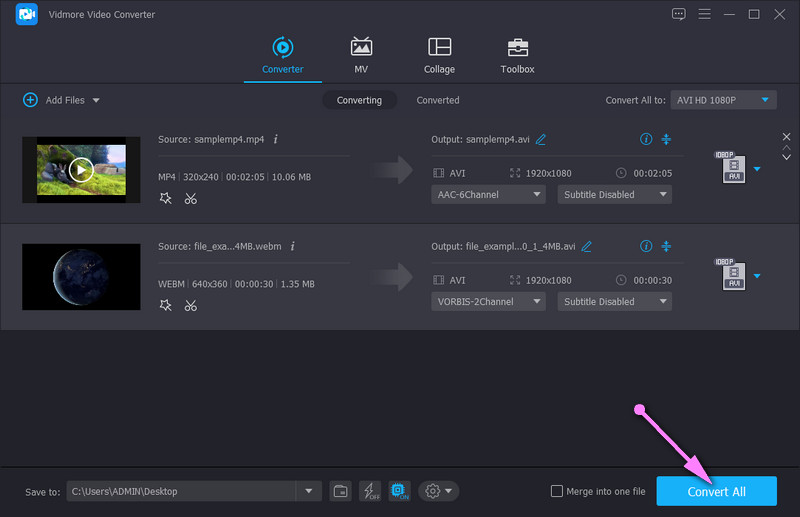
2. أدوبي وسائل الإعلام التشفير MP4 إلى AVI
يعتبر Adobe Media Encoder بمثابة محرك الترميز الأساسي لبرنامجي Adobe Premiere Pro وAdobe After Effects، ويمكنه تحويل وتصدير لقطات لجميع تنسيقات الفيديو تقريبًا مثل MP4 وAVI. يمكنك الحصول على البرنامج بشكل فردي لأنه خفيف الوزن. يمكن للبرنامج الحفاظ على الجودة قدر الإمكان أثناء تحويل MP4 إلى AVI. وفي الوقت نفسه، فهو يدعم تحويل دفعة MP4 إلى AVI.
الخطوة 1. اضغط على الرقم "+" لإضافة ملف MP4 الذي تريد تحويله إلى قائمة الانتظار.
الخطوة 2. حدد إعدادات التصدير لاختيار AVI كتنسيق الإخراج.
الخطوه 3. انقر فوق الزر "تصدير" لبدء تحويل MP4 إلى AVI.
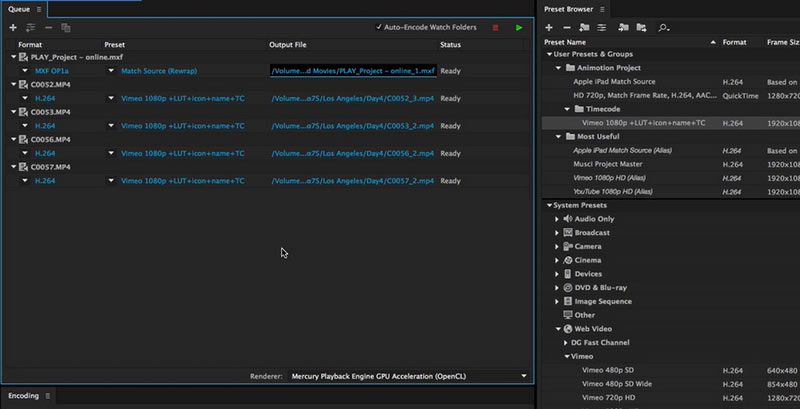
3. قم بتغيير تنسيق الفيديو من MP4 إلى AVI بواسطة Adobe Premiere Pro
كما ذكرنا أعلاه، يعتمد Adobe Premiere Pro على Adobe Media Encoder كمحرك التشفير الخاص به. وبالتالي، يدعم Adobe Premiere أيضًا تحويلات تنسيق الفيديو من MP4 إلى AVI. يمكن القيام بالمزيد من Media Encoder، حيث يسمح Premiere لمستخدمه بإجراء المزيد من إعدادات AVI مثل ضبط معدل البت للفيديو أو معدل الإطارات أو معدلات الإطارات.
الخطوة 1. انقر فوق ملف وانتقل إلى التصدير. ثم حدد الوسائط.
الخطوة 2. في نافذة إعدادات التصدير، اختر AVI كتنسيق الإخراج.
الخطوه 3. قم بضبط إعدادات معدل البت للفيديو ومعدل الإطارات والمزيد لملف AVI الخاص بالتصدير.
الخطوة 4. انقر فوق "تصدير" لتحويل ملف MP4 الخاص بك إلى AVI.
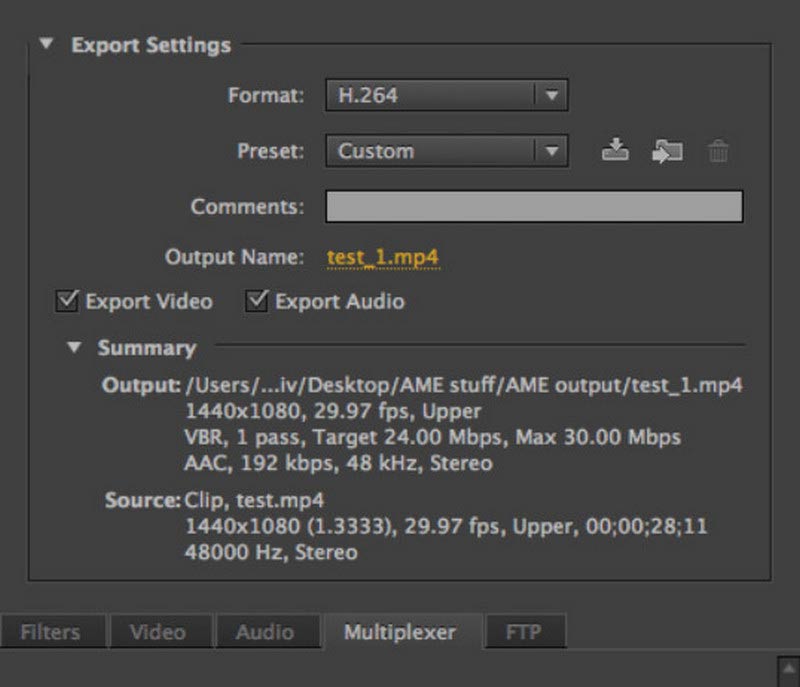
الجزء 3. أفضل الطرق المجانية لنقل MP4 إلى AVI
قد تتساءل أيضًا عن أفلام MP4 إلى محولات AVI للحصول على أدوات مجانية. هم في الواقع بوفرة ، ويبدو أن البحث عنهم واحدًا تلو الآخر على الإنترنت مهمة شاقة. لذلك ، اخترنا أفضل البرامج المجانية لتحويل MP4 إلى AVI. تعرف عليها بعد القفزة.
1. تحويل MP4 إلى AVI في مشغل الوسائط VLC
يقدم مشغل وسائط VLC مجموعة تسمح لك بمعالجة ملفات الفيديو والملفات الصوتية. سمعت ذلك بشكل صحيح. تتيح لك الأداة دفق ملفات الوسائط المفضلة لديك وتحويل مقاطع الفيديو وتدويرها وتقليمها وقصها وتحريرها. الجانب السلبي الوحيد هو أن عملية التحويل معقدة بعض الشيء. قد تحتاج إلى تعديل بعض الإعدادات. ومع ذلك ، يمكن للأداة تحويل الملفات بشكل فعال. فيما يلي خطوات كيفية تحويل MP4 إلى AVI في VLC.
الخطوة 1. قم بتنزيل وتثبيت مشغل وسائط VLC على جهازك. إطلاقه بعد انتهاء عملية التثبيت.
الخطوة 2. بعد ذلك ، انتقل إلى وسائل الإعلام وافتح ملف تحويل / حفظ قائمة. من هنا ، أضف ملف MP4 الذي ترغب في تحويله.
الخطوه 3. بعد ذلك ، اضغط على تحويل / حفظ زر في الجزء السفلي من الواجهة. بعد ذلك ، سترى مربع حوار حيث ستقوم بتعيين ملف تعريف لاحتياجات التحويل الخاصة بك.
الخطوة 4. ضرب قم بإنشاء ملف تعريف جديد وضبط AVI بتنسيق الإخراج عن طريق تحديد زر الاختيار الخاص به على ملف التغليف التبويب. اسم الملف الشخصي واضغط خلق. أخيرًا ، حدد ملف التعريف الذي تم إنشاؤه حديثًا من قائمة التنسيق واضغط على بداية.
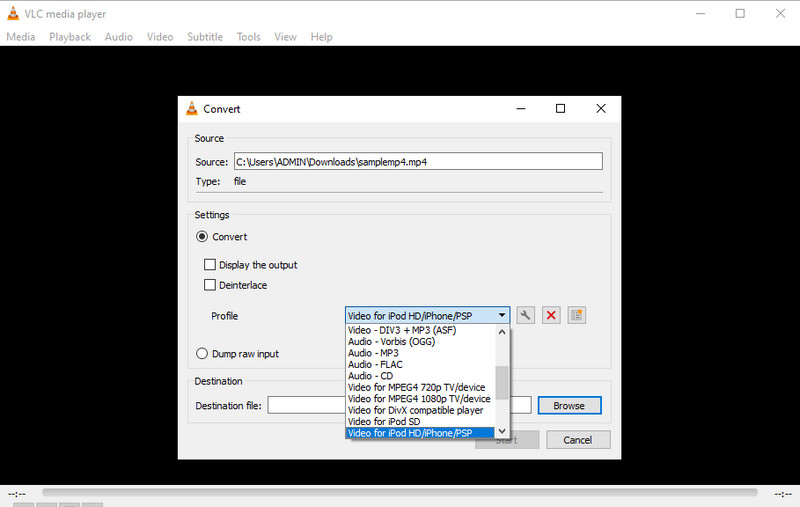
2. احصل على AVI من MP4 باستخدام Freemake Video Converter
برنامج آخر مفيد لتحويل MP4 إلى AVI على نظام التشغيل Windows 10 هو Freemake Video Converter. يسهل تحويل مقاطع الفيديو إلى AVI و WMV و DVD و MPEG والعديد من تنسيقات الفيديو الأخرى. بالإضافة إلى ذلك ، يمكنك الاختيار من ملفات التعريف المحددة مسبقًا التي تقدمها الأداة. بصرف النظر عن ذلك ، يمكنه أيضًا التعامل مع مقاطع فيديو DVD للتحويل إلى تنسيقات ملفات أخرى وحتى يتيح لك النسخ على DVD. راجع الخطوات أدناه إذا كنت تنوي تحويل MP4 إلى AVI باستخدام هذه الأداة.
الخطوة 1. احصل على التطبيق من صفحته الرسمية وقم بتثبيته على جهاز الكمبيوتر الخاص بك.
الخطوة 2. الآن ، انقر فوق فيديو زر من القائمة. ثم تصفح وحدد ملف mP4 الذي ترغب في تحويله.
الخطوه 3. بعد تحميل ملف فيديو ، حدد ملف لافي من القائمة أسفل الواجهة. اختر الجودة واضغط تحويل.
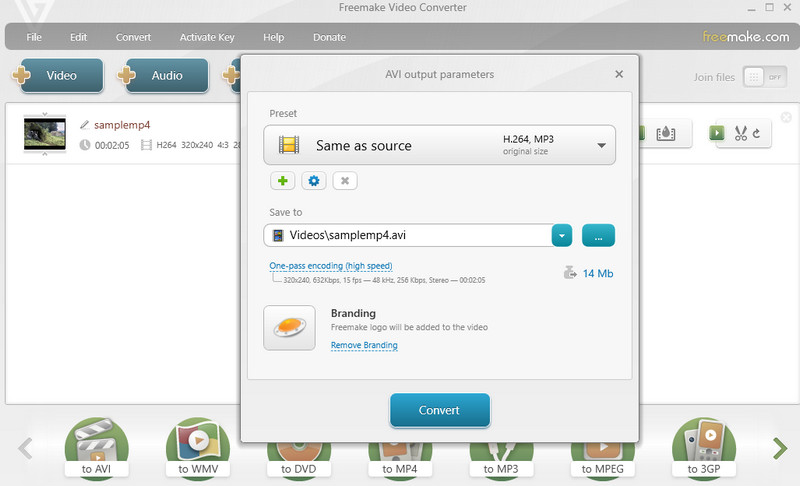
3. قم بتحويل MP4 إلى AVI عبر أي محول فيديو
هنا بديل ممتاز لتحويل MP4 إلى AVI على نظامي Mac و Windows. يمكن لأي محول فيديو إجراء التحويل من MP4 إلى تنسيقات مختلفة تدعمها الأجهزة. يحتوي على إعدادات مسبقة لوحدات التحكم مثل Xbox و HTML وأجهزة التلفزيون وغير ذلك الكثير. يأتي أيضًا مع ميزات إضافية تتيح لك إضافة ملفات قرص مضغوط ونسخها على قرص DVD. ناهيك عن أنه يمكنك تكوين إعدادات DVD والناسخ والفيديو والصوت. يعد هذا اختيارًا رائعًا إذا كنت ترغب في الوصول إلى المزيد من الوظائف المتقدمة. لاستخدام هذه الأداة ، راجع الإرشادات التالية.
الخطوة 1. أول الأشياء أولاً ، احصل على هذا البرنامج من صفحة الويب الرسمية الخاصة به.
الخطوة 2. بعد ذلك ، قم بتحميل الفيديو الذي ترغب في تحويله بالنقر فوق أضف فيديو زر.
الخطوه 3. افتح ال الملف الشخصي القائمة والبحث عن تنسيق AVI. أخيرًا ، انقر فوق ملف تحويل الآن! زر لبدء عملية التحويل.
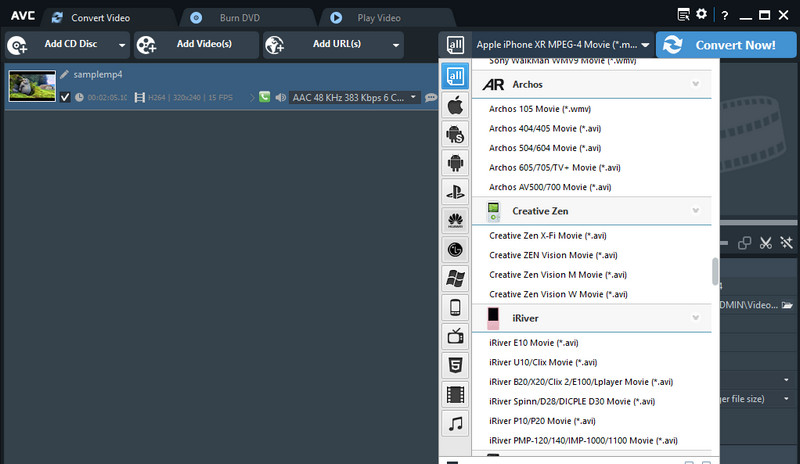
4. يقوم FFmpeg بتحويل MP4 إلى AVI
لتحقيق تحويلات تنسيق الفيديو مثل MP4 إلى AVI، يعد FFmpeg برنامجًا مجانيًا يمكنك وضعه في الاعتبار. هذا البرنامج مفتوح المصدر متوافق مع أنظمة التشغيل Windows وmacOS وLinux. يُستخدم FFmpeg على نطاق واسع لفك تشفير ملفات الفيديو أو الصوت المختلفة، وترميزها، وتحويلها، ودفقها، وتصفيتها، وتشغيلها. لكن بالنسبة للمبتدئين، قد يكون تشغيل FFmpeg معقدًا.
الخطوة 1. انتقل إلى الموقع الرسمي لـ FFmpeg واتبع التعليمات لتثبيته على جهاز الكمبيوتر الخاص بك.
”خطوة
الخطوه 3. أدخل سطر الأوامر التالي: ffmpeg -i file.mp4 -vcodec Copy -acodec Copy file.avi. يمكنك استلام ملف AVI دون فقدان الجودة.
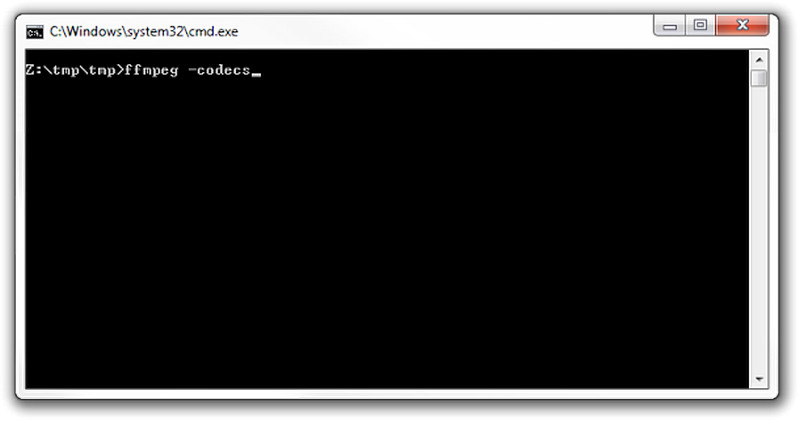
قراءة متعمقة:
طريقتان سريعتان لتحويل مقاطع فيديو MP4 إلى FLV بالجودة الأصلية
AVI Media Player - أفضل 10 طرق لتشغيل مقاطع فيديو AVI على نظامي التشغيل Windows و Mac
الجزء 4. الأسئلة الشائعة حول تحويل MP4 إلى AVI
هل يمكنني تحويل MP4 إلى AVI في Linux؟
هذا ممكن تمامًا. عليك فقط البحث عن محول فيديو متاح في Linux OS ، مثل FFmpeg. تتيح لك هذه الأداة متعددة الأنظمة الأساسية معالجة ملفات الصوت والفيديو على أنظمة التشغيل Windows و Mac و Linux.
هل يوجد محول Microsoft MP4 إلى AVI؟
نعم. يمكنك تنزيل المحولات من متجر Microsoft لإنجاز مهام التحويل الخاصة بك. أحد الأمثلة هو Quick Video Converter. يتيح لك هذا التحويل من MP4 إلى AVI و WMV وحتى تحرير دقة الفيديو.
كيفية تحويل عدة MP4 إلى AVI؟
بشرط أن تدعم الأداة التحويل المجمع ، ستتمكن من تحويل عدة MP4 إلى AVI. خذ Vidmore Video Converter ، على سبيل المثال. يمكنك تحميل أي ملفات MP4 وتحويلها إلى تنسيق مختلف أو نفس التنسيق في وقت واحد.
كيف أقوم بتحويل MP4 إلى AVI على نظام Android؟
ابحث عن محول الملفات عبر الإنترنت من خلال متصفح Android واختر متصفحًا قويًا. اتبع التعليمات لإضافة ملف MP4 الذي تريد تحويله إلى AVI. قم بتعيين تنسيق الإخراج كـ AVI. اضغط على زر البداية لنقل MP4 إلى AVI.
هل يوجد أي تطبيق لتحويل MP4 إلى AVI؟
هناك العديد من تطبيقات تحويل MP4 إلى AVI للاختيار من بينها لأجهزة Android أو iPhone. على سبيل المثال، يمكن لمستخدمي iPhone تنزيل The Video Converter من متجر التطبيقات. يمكن لمستخدمي Android اختيار VidsoftLab Video Converter.
هل يمكن لـ Handbrake تحويل MP4 إلى AVI؟
لا، تمت إزالة Handbrake من إنشاء ملفات AVI منذ سنوات لأن AVI لا يمكنه دعم ميزات الفيديو/الصوت/الترجمة الحديثة. يدعم Handbrake الآن تنسيقات الإخراج MP4 وMKV وWebM فقط.
خاتمة
يقدم لك هذا المنشور سبع طرق فعالة تحويل MP4 إلى AVI. علاوة على ذلك ، إذا كنت تبحث عن طرق لتحويل MP4 إلى AVI مجانًا بدون علامة مائية ، فهذه الأدوات مناسبة أيضًا. في الختام ، تساعدك جميع الأدوات على معالجة ملفات الفيديو الخاصة بك ، وخاصة تحويل مقاطع الفيديو. في غضون ذلك ، افترض أنك تبحث عن طريقة مباشرة لتحويل الملفات بوظائف متقدمة. في هذه الحالة ، يعد Vidmore Video Converter هو الخيار المناسب لاحتياجاتك.
MP4 وأفي
-
تحويل MP4
-
تحرير MP4
-
تحويل AVI


